هناك عدد من الإعدادات التي يمكنك تفعيلها أو إيقافها للأجهزة. تشغيل "مبادرة حماية الخصوصية" على Android
عرض واجهة مستخدم عناصر تحكُّم المستخدمين في "مبادرة حماية الخصوصية"
تسمح "مبادرة حماية الخصوصية" على Android لمستخدمي الأجهزة بالتحكم في ما إذا
تفعيل واجهات برمجة التطبيقات للحفاظ على الخصوصية (PPAPI) ووقت تشغيل حزمة تطوير البرامج (SDK) على
أجهزته الخاصة أم لا. بدءًا من معاينة المطوّر 5، أصبح إعداد عرض
يتم إيقاف واجهة مستخدم تحكّم المستخدم تلقائيًا. لأغراض التطوير والاختبار،
فقد ترغب في تمكين واجهة مستخدم تحكم المستخدم. لتمكين واجهة مستخدم تحكم المستخدم، استخدم
أوامر adb التالية:
بالنسبة إلى الإصدارات التجريبية وإصدارات الإنتاج:
adb shell am start -n com.google.android.adservices.api/com.android.adservices.ui.settings.AdServicesSettingsActivity
بالنسبة إلى معاينة المطوّرين:
adb shell am start -n com.google.android.adservices.api/com.android.adservices.ui.settings.activities.AdServicesSettingsMainActivity
يتم إيقاف عنصر تحكُّم المستخدم على الجهاز تلقائيًا. لتفعيل واجهة برمجة تطبيقات "مبادرة حماية الخصوصية" و"وقت تشغيل حزمة تطوير البرامج (SDK)" على الجهاز، انقر على مفتاح التبديل.
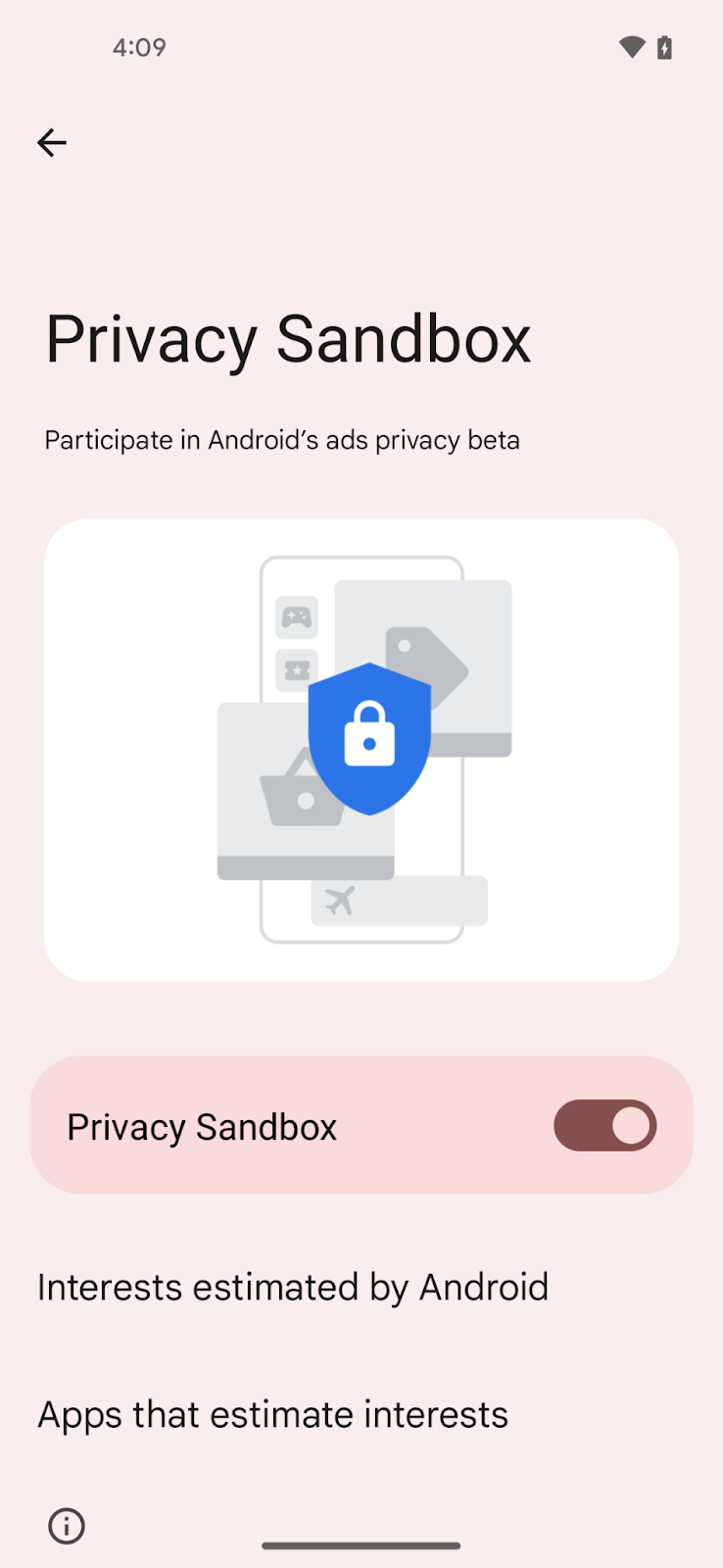
تفعيل "مبادرة حماية الخصوصية" على الجهاز
بينما أتاح القسم السابق لمستخدم الجهاز اختيار ما إذا كان يريد
وتعمل "مبادرة حماية الخصوصية" على أجهزتهم، ويشرح هذا القسم كيف يمكن لمطوِّر
تفعيل واجهات برمجة التطبيقات على جهاز باستخدام أوامر adb.
تفعيل PPAPI على الجهاز
تفعيل PPAPI
adb shell device_config put adservices ppapi_app_allow_list \"\*\"
adb shell device_config put adservices ppapi_app_signature_allow_list \"\*\"
adb shell device_config put adservices msmt_api_app_allow_list \"\*\" // for attribution
adb shell device_config put adservices adservice_system_service_enabled true
adb shell device_config put adservices adservice_enabled true
adb shell device_config put adservices adservice_enable_status true
إيقاف PPAPI
لأغراض التطوير والاختبار، يمكنك تفعيل إمكانية الوصول إلى PPAPI أو إيقافها. على الجهاز عن طريق تشغيل الأوامر التالية:
اضبط النوع على false للتفعيل:
adb shell device_config put adservices global_kill_switch false
اضبط القيمة على true لإيقاف ما يلي:
adb shell device_config put adservices global_kill_switch true
تفعيل "وقت تشغيل حزمة تطوير البرامج (SDK)" على الجهاز
adb shell device_config put adservices disable_sdk_sandbox false
خطوات التسجيل بعد إكمال التسجيل
بعد إكمال التسجيل، عليك اتخاذ بعض الخطوات الإضافية لإعداد جهازك لاستخدام واجهات برمجة تطبيقات "مبادرة حماية الخصوصية"
يجب فرض تنزيل ملف التسجيل على جهازك باستخدام هذه المستندات الخطوات:
- من المفترَض أن تتلقّى رسالة إلكترونية من فريق دعم "مبادرة حماية الخصوصية" تطلب منك تسجيلك في البرنامج. رقم تعريف الحساب وعنوان URL الذي يشير إلى ملف التسجيل.
إلغاء التسجيل على جهازك الذي يعمل بإصدار "معاينة المطوّر" باستخدام هذا الأمر.
adb shell device_config put adservices mdd_measurement_manifest_file_url "<insert URL provided>"(اختياري ولكن يُنصح به) تؤدي عملية التحقق من الإلغاء إلى عرض المسار المحدد في الخطوة السابقة.
adb shell device_config get adservices mdd_measurement_manifest_file_urlشغِّل طلب بيانات من واجهة برمجة التطبيقات من إحدى واجهات برمجة تطبيقات الحفاظ على الخصوصية. (مثال:
registerSource()من Attribution Reporting API،getTopics()من Topics API أوjoinCustomAudience()من Protected Audience API). هذا النمط يتوقع فشل الاتصال.فرض تشغيل مهمة التنزيل
adb shell cmd jobscheduler run -f com.google.android.adservices.api 14يمكنك الآن بدء استدعاء واجهات برمجة تطبيقات الحفاظ على الخصوصية في "معاينة المطوِّر". من المفترض أن تنجح المكالمة التي أجريتها في الخطوة 4.
إيقاف عملية التسجيل
في إصدارات "معاينة المطوِّر"، يمكنك الوصول إلى واجهتَي برمجة تطبيقات Protected Audience وTopics API
بدون التسجيل من خلال تنفيذ خيار إيقاف التسجيل التالي: adb
الأوامر.
Protected Audience
adb shell setprop debug.adservices.disable_fledge_enrollment_check true
المواضيع
adb shell setprop debug.adservices.disable_topics_enrollment_check true
تقارير تحديد المصدر
adb shell device_config put adservices disable_measurement_enrollment_check "true"

